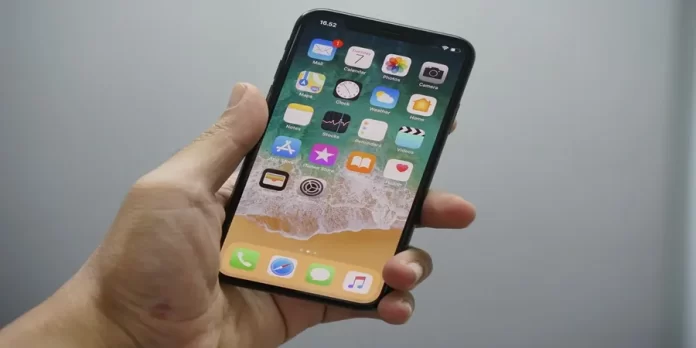今の世の中、電話をかける代わりにテキストメッセージを使う人が増えてきています。その方がずっと便利で速いし、相手が忙しくても電話に出る必要がありません。メッセージは後で読むことができますし、正しいモードであれば、メッセージが来たことに気づくこともありません。とても便利です。
ところが、電話をかけるときに、便利な機能があるのです。誰かが電話をかけてきたとき、専用のボタンをクリックすると、あらかじめ用意された「ただいま、忙しいので後で連絡します」というメッセージを相手に送ることができるのです。
無視してるだけと思われないように、電話をかけ続けられると本当に便利です。人々があなたに電話をかけ続けて、あなたが彼らを無視しているだけだと思われたくないなら、それは本当に便利なことです。
iMessageで自動返信を設定する方法
Appleは、iMessageのメッセージに自動返信を設定する機能を提供しています。問題は、この機能がiMessage自体の設定ではなく、携帯電話の設定にあるため、多くの人が知らないだけなのです。
忙しいときにメッセージに返信するように設定するのは、とても簡単です。ただ、この機能は「おやすみモード」でのみ利用できます。
しかし、メッセージの場合はどうすればいいのでしょうか。知っている人は少ないが、アップル社の携帯電話に内蔵されている「iMessage」アプリにも同様の機能がある。自動返信機能と呼ばれるものだ。
iOSで自動返信を設定する方法
この機能の設定方法は、お使いのiOSのバージョンによって若干異なります。Do Not Disturbモードに関連する機能であり、iOS 15で大幅にデザインが変更されたためです。
iOS 14以前のバージョンをお持ちの場合。
iOS 14以前のバージョンをお持ちの方は、以下の手順で自動再生を設定することができます。
- まず、iPhoneの「設定」を開いてください。
- その後、「邪魔をしない」を選択してください。
- 次に、メニューの一番下までスクロールして、「自動返信オプション」を見つけてください。
- ここでは、お気に入りだけ、最近の連絡先だけ、または全員に対して自動返信を設定することができます。お好みに合わせてお選びください。
- その後、戻って「自動返信」オプションをクリックする必要があります。ここで、自動的に送信されるメッセージを設定することができます。
- デフォルトのメッセージのままでも、お好みで変更することも可能です。
その後、おやすみモードが解除されると、受信したすべてのメッセージに自動返信が送信されます。緊急」メッセージを受信した場合、おやすみモードは解除され、携帯電話に通知されます。
iOS 15のバージョンをお持ちの場合
Appleは、このバージョンのiOSでDo Not Disturb機能を変更しました。Focus」オプションに変わりました。目標に応じて、複数の「おやすみモード」を設定できるようになりました。これは、さまざまなタイプの活動をしている場合にかなり便利です。
仕事やスポーツ、睡眠など、さまざまなモードにアクセスすることができます。内蔵機能を使えば、特定のモードのために、特定のグループの連絡先からのメッセージをオフにすることができます。とても簡単で便利な機能です。
また、Focusには「Focusの状態を共有する」という機能が追加されています。このオプションを有効にすると、Focusモードに接続したときに、iMessageにFocusモードであることが表示されるようになります。こうすることで、あなたが忙しく、今すぐにはメッセージに返信できないことを理解してもらうことができます。
このモードでメッセージを送ることができるユーザーがグループにいる場合、そのユーザーはあなたのステータスを見ることはできません。iOS 15のバージョンをお持ちの場合、フォーカスモードを有効にし、留守番電話を設定するには、以下のセクションで説明する手順を実行する必要があります。
- まず、iPhoneの「設定」を開いてください。
- その後、”フォーカス “を選択してください。

- それ以来、さまざまなフォーカスモードと、アカウント内のすべてのデバイスでこのモードを有効にするオプションにアクセスできるようになります。

- 次に、留守番電話を設定するモードを選択します。
- その後、ここにオプションタブがあり、オプションの「フォーカス状態」があります。あなたがフォーカスモードであることをiMessageアプリのすべてのユーザーに通知したい場合は、このオプションをオンにします。そして、「通知する」をクリックすることで、通知するかどうかを決めることができます。

- フォーカスモードの壁を破ってメッセージが入り、送信者にも「通知されました」というメッセージが届きます。
- iMessageに自動返信を送信する必要がある場合、「Driving to Focus」モードを選択する必要があります。その設定の中に、「自動返信」オプションがあります。

- クリックすると、回答を送信する相手を選択でき、一番下には、メッセージを自動送信するオプションが表示されます。好きなように変更することができます。
自動返信は、iPhoneに搭載されているとても便利な機能です。こうすることで、自分がちょうど忙しいことを常に通知し、手が空いたらすぐにメッセージを返信することができるのです。
一人分のiMessageをオフにする方法
SMSとして送信」オプション経由
- まず、「SMSとして送信する」オプションが有効になっているかどうかを確認します。
- その後、「設定」アプリから「メッセージ」に移動してください。
- そして、「SMSとして送信」のトグルがオンになっているかどうかを見てください。
- その後、携帯電話やWi-Fiの接続を解除してからSMSを送信してください。
- 次に、メッセージの横にエラーがあったことを示す感嘆符が表示されますので、これをクリックします。
- 上記の手順が完了したら、「テキストメッセージとして送信」オプションをクリックしてください。
iPhoneで一人だけiMessageをオフにすることは不可能です。でも、iMessageを毎回オフにするか、「テキストメッセージとして送信」オプションを使えば、相手にテキストメッセージを送ることができます。
このように、Appleはユーザーが快適にアプリを利用できるよう、あらゆる工夫を凝らしています。